· Associative Interfaces 支持将几何图形从CAD系统传输到Abaqus / CAE。
· 可以通过单击鼠标,将选定的零件或整个组件从CAD系统发送到Abaqus / CAE。
· 可以在受支持的CAD系统中修改模型,并使用关联导入来快速更新Abaqus / CAE中的模型,而不会丢失分配给该模型的任何分析功能。
· 应用程序之间的连接由CAD系统的插件提供,并通过Abaqus / CAE中的CAD连接工具集建立。
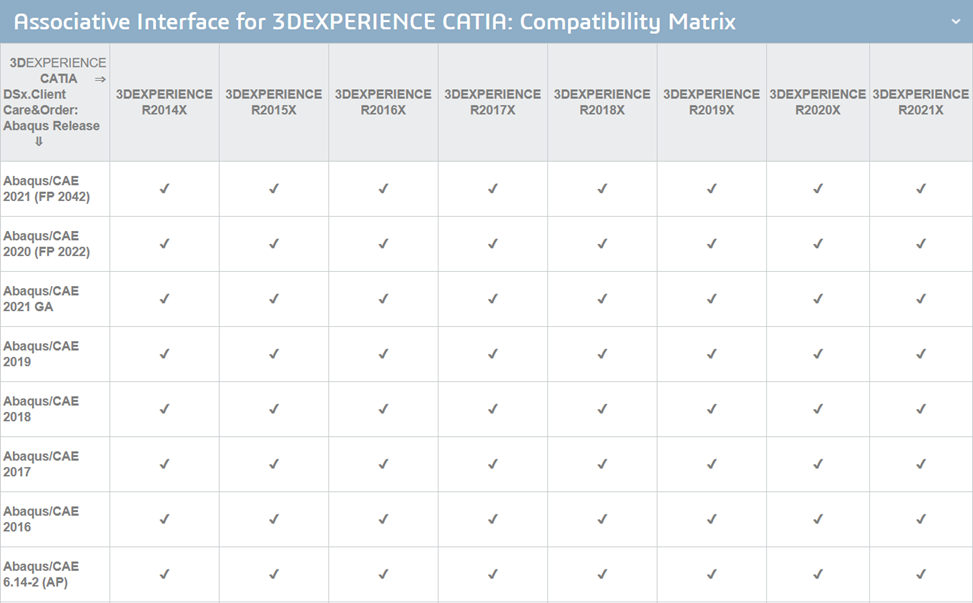
2. V5 兼容性
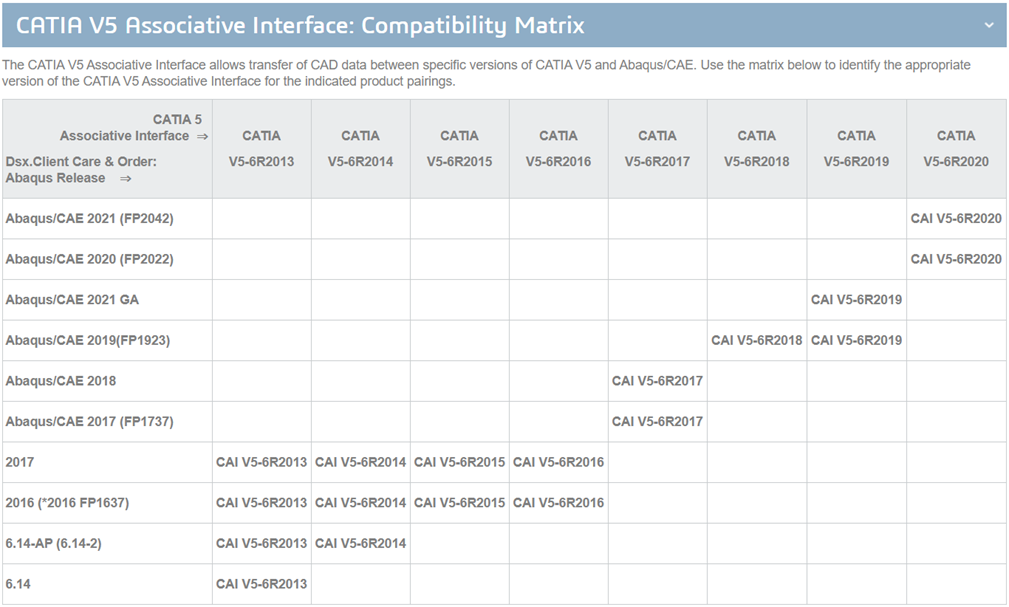
3. NX兼容性

4. Pro/E兼容性
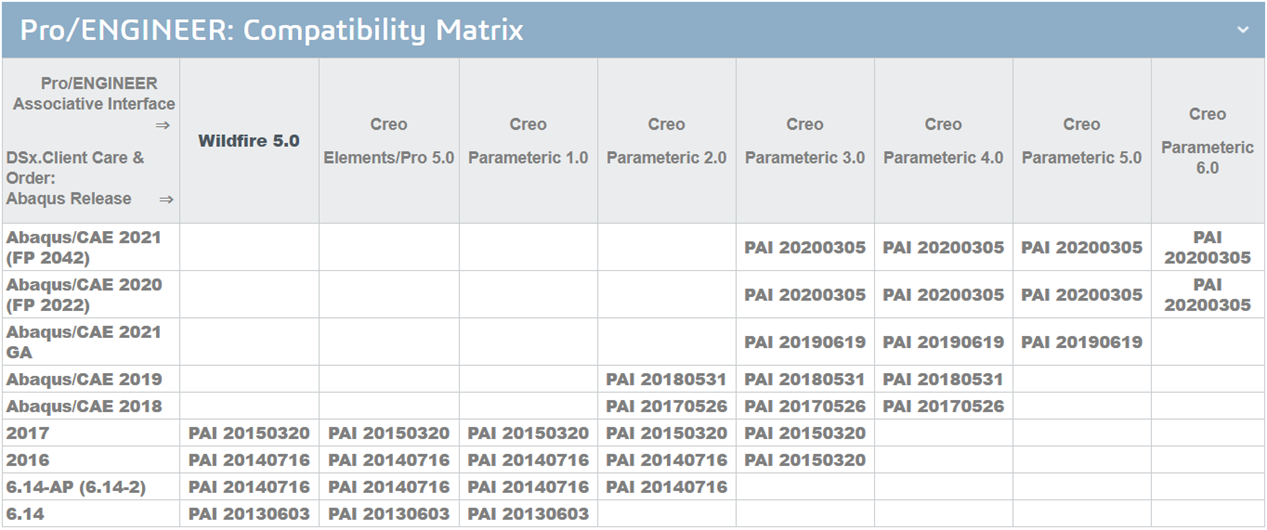
5. SW兼容性
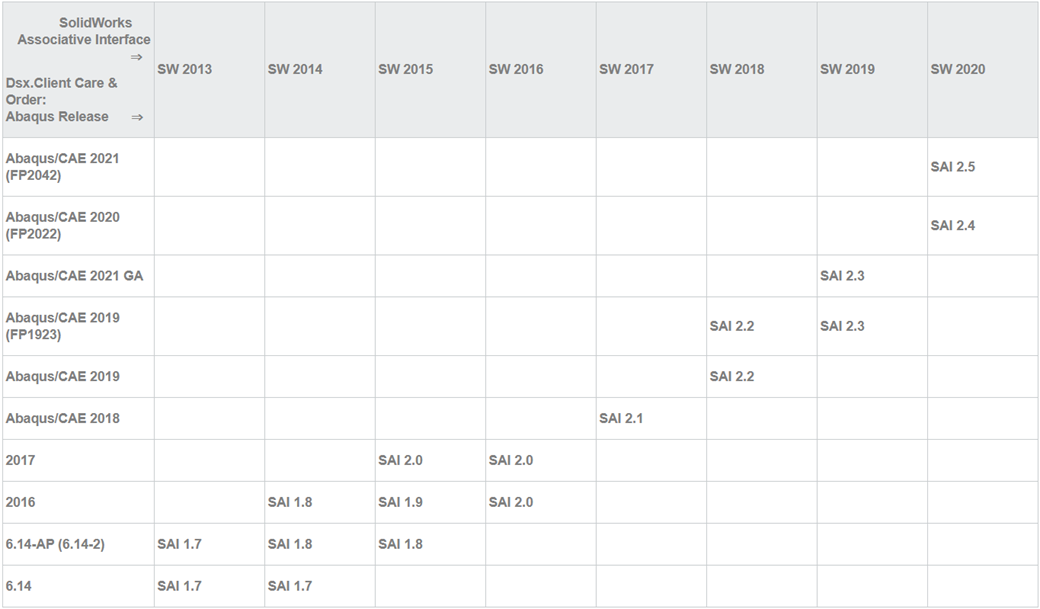
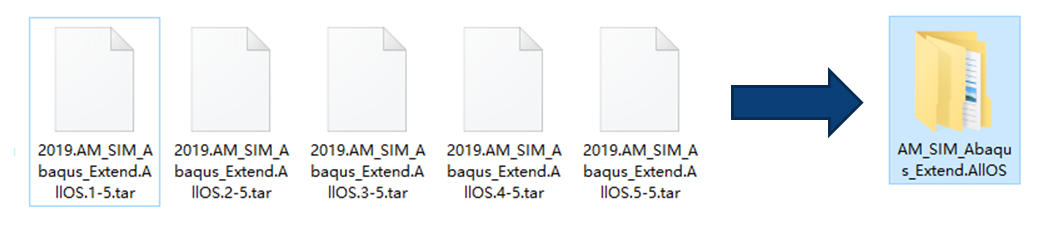
2.打开解压后的文件夹,内部有5个子目录。

3.打开1号子文件夹,如下图。

4.打开如图目录,内部有一个压缩包。
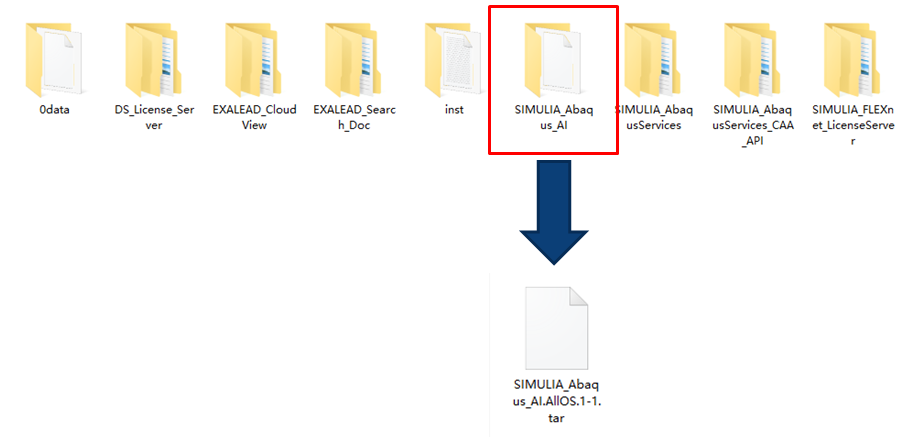
5.解压此压缩包,得到安装程序。
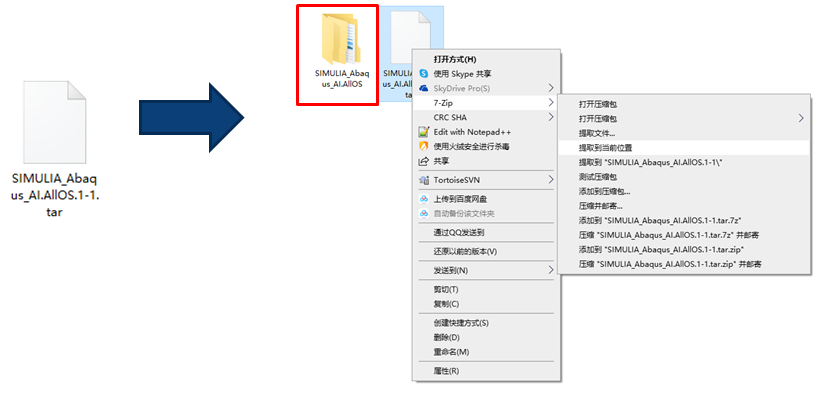
6.进入目录后,可以看到如图结构,其中V5-6R2018的接口程序目录如下图红框所示。

7.进入目录后,双击安装程序开始安装。

8.一路NEXT直至需要输入安装路径为止。程序的安装路径请用户自己设定。
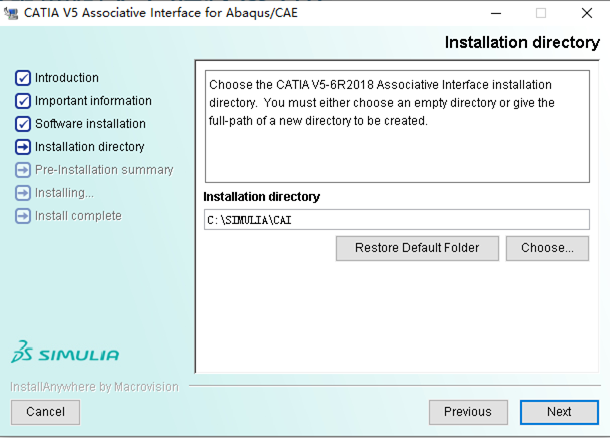
9.继续NEXT,然后单击Install进行安装。
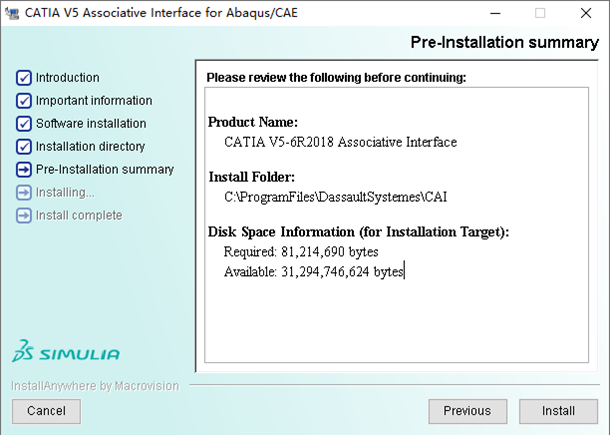
10.安装完成,单击Done。
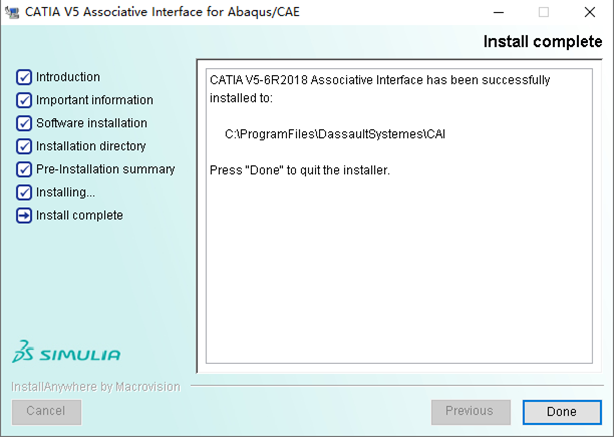
可以发现在桌面上已经生成了一个快捷方式如下,双击这个快捷方式其实已经可以使用了。但是为了使此插件和用户正在使用的CATIA环境相融合,建议配置相应的CATIA环境。

以下为配置过程:
1.此插件程序安装后,会在如下路径生成一个V5的环境文件,如下:

2.打开此环境文件可以发现,本程序其实是一个CAA的插件程序,环境文件中描述了。
本程序所需各种资源所在的路径,如下图路径中含有CAI子串的即为资源所在位置:
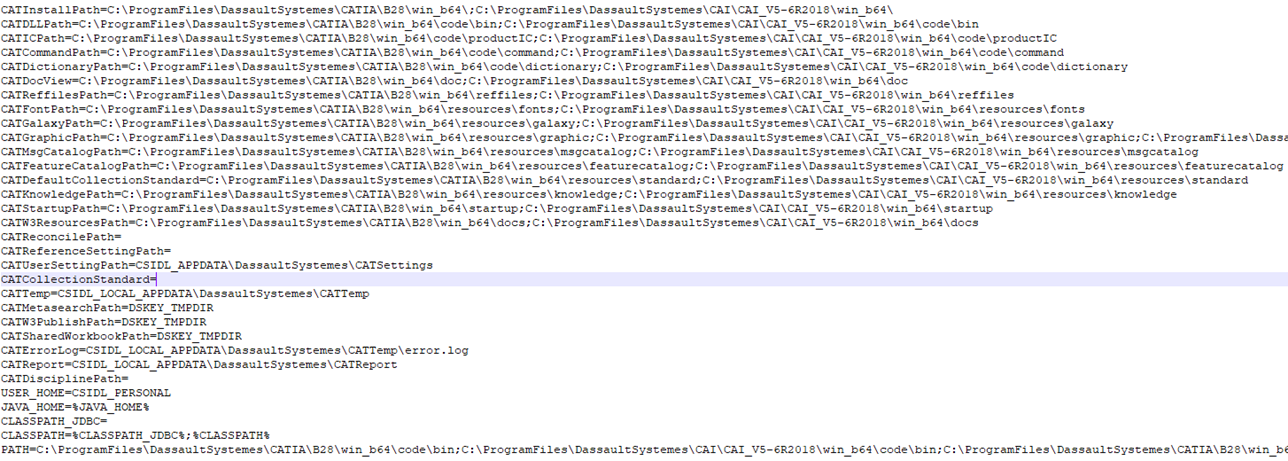
上图为部分截图
3.打开本地V5-6R2018的环境配置文件,如下图红框所示:
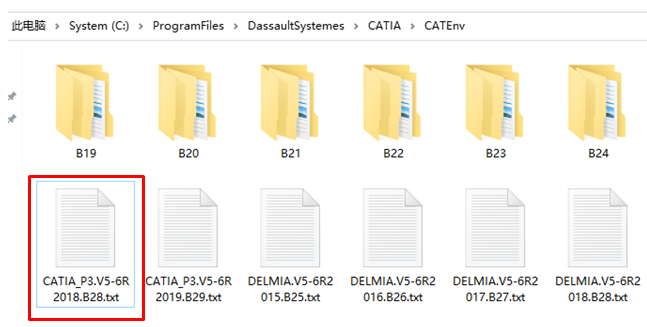
此为部分截图
4.把前述那些包含CAI字串的路径补全到CATIA的环境文件中,如下图:

此为部分截图
1.用平时使用的启动CATIA的快捷方式启动软件,可以发现顶部菜单栏多了如图内容,同时启动:Abaqus 2019X
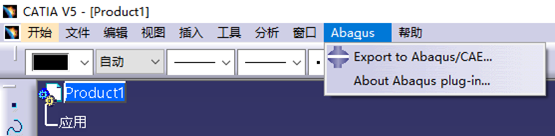
2.启动Abqus 2019X后,切换模块到Assembly,并单击如右图菜单:

3.在对话框内单击“Enable”按钮。随后Abaqus在左下角提示其在49179端口监听V5的连接:
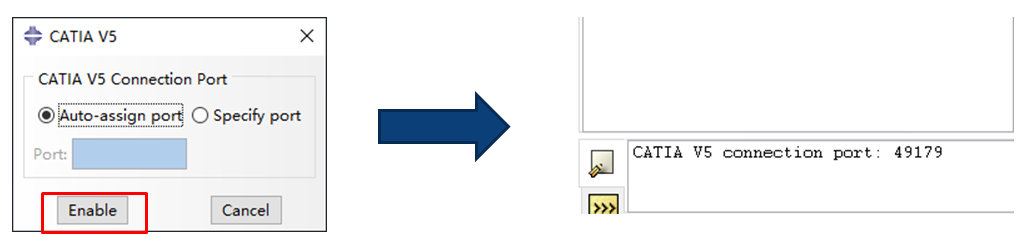
4.在CATIA内打开某个装配或者零件,并单击菜单Abaqus-Export to Abaqus/CAE:

注意:在CATIA里打开的文件所在的路径须是ASCII的。也就是说,插件程序不支持Unicode路径。大白话就是,请使用英文路径,不要出现中文、日文等。
5.在弹出的对话框,如图填入49179端口,并点击确定按钮。

6.返回Abaqus/CAE,经过一段时间的等待,数模被导入了Abaqus。

7.在CATIA里修改了红框处绿色螺钉长度,并单击了如图的工具条按钮。

8.回到Abaqus后,发现螺钉长度实时的发生了更新。

-END-
慧舟软件(D&A) PLM技术顾问-王盛